Deseja conectar seus formulários WordPress ao Planilhas Google?
O Planilhas Google facilita o gerenciamento dos dados do formulário em uma planilha e tem ferramentas de colaboração integradas para melhorar os fluxos de trabalho.
Neste artigo, mostraremos como conectar facilmente qualquer formulário WordPress ao Planilhas Google, para que você possa enviar dados de formulário WordPress automaticamente para o Planilhas Google.
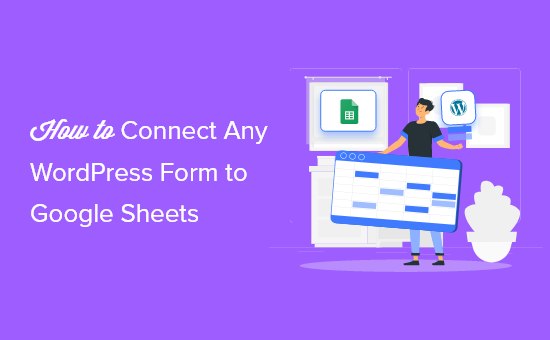
Por que conectar formulários WordPress ao Planilhas Google?
O Planilhas Google é um software de planilha gratuita popular do Google. Conectar seus formulários WordPress ao Planilhas Google facilita o gerenciamento e a classificação de seus dados de formulário.
Não importa se você está criando um título de questionário , reunindo testemunhos , construindo um formulário de pesquisa , ou outra coisa, você pode conectar seus formulários WordPress ao Google Sheets com apenas alguns cliques.
Integrar as entradas do formulário ao Planilhas Google pode ajudar o seu Site do WordPress de várias maneiras.
- Facilita o acesso de sua equipe aos dados do formulário sem criar um novo login do WordPress
- Torna mais fácil interpretar e analisar seus dados de formulário/pesquisa
- Configure a coleta automática de dados e reduza os erros da entrada manual de dados
Dito isso, vamos dar uma olhada em como você pode conectar qualquer formulário WordPress ao Planilhas Google da maneira mais fácil.
Etapa 1. Crie um formulário WordPress usando WPForms
A primeira coisa que você precisa é ter um formulário de contato ativo no seu site WordPress que funcionará como a fonte de coleta de dados.
Por causa deste tutorial, usaremos os WPForms plugin. É o melhor plugin de formulário de contato para WordPress usado por mais de 4 milhões de sites.
Seu criador de formulários amigável para iniciantes pode ser usado para criar quase qualquer tipo de formulário WordPress. Você pode começar com um de seus mais de 150 modelos de formulário ou simplesmente usar o construtor de arrastar e soltar para adicionar campos de formulário e personalizá-los de acordo com sua preferência.
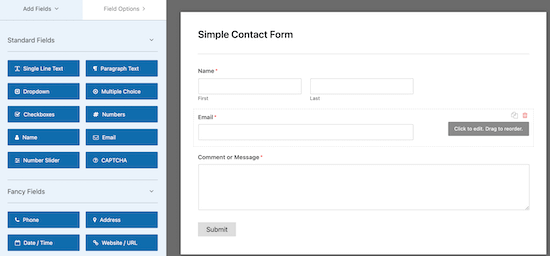
Para obter mais detalhes, consulte nosso guia passo a passo em como criar um formulário de contato no WordPress .
Se você ainda não criou uma planilha do Planilhas Google, precisará fazer isso agora.
Acesse o site do Planilhas Google e clique em’Em branco’para adicionar uma nova planilha.
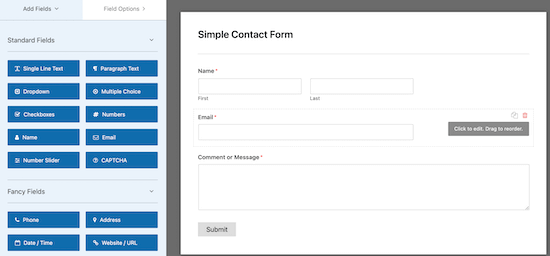
Então, ao adicionar colunas da planilha, você deseja que correspondam aos campos do formulário do WordPress.
Nesse caso, teremos três colunas para ‘Nome’, ‘E-mail’ e ‘Mensagem’.
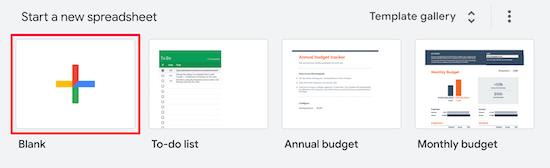
Etapa 2. Instalar e ativar o plugin Uncanny Automator WordPress
Para conectar seus formulários WordPress ao Planilhas Google, usaremos um plug-in de automação.
O melhor plugin de automação do WordPress é Uncanny Automator . Ele atua como um conector entre plug-ins do WordPress e outros aplicativos de terceiros, para que eles possam se comunicar facilmente.
É a maneira mais poderosa de automatizar seu blog do WordPress processos sem nenhum código.
A melhor parte do Uncanny Automator é que ele não cobra taxas sobre cada transferência de dados, como outros provedores de SaaS como o Zapier.
O Uncanny Automator também funciona com todas as principais soluções de formulários, incluindo WPForms , Formulários formidáveis , Gravity Forms, Ninja Forms, WooCommerce e mais.
No entanto, o foco deste tutorial será na integração com WPForms.
Observação: há um versão gratuita do plugin disponível, mas usaremos a versão Pro para este tutorial, pois ela tem a integração com o Google Sheets de que precisamos.
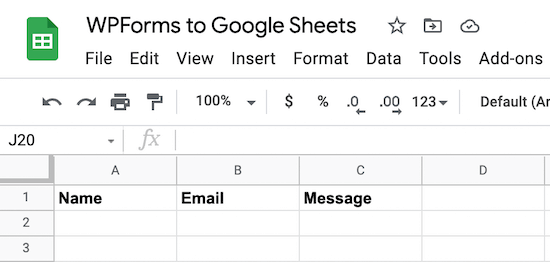
Para obter mais detalhes, consulte nosso guia sobre o título como criar fluxos de trabalho automatizados no WordPress com o Uncanny Automator .
Etapa 3. Conecte sua conta do Google ao Uncanny Automator
Depois que o Uncanny Automator for ativado e configurado, você precisará conectar o plug-in à sua conta do Google.
Para fazer isso, navegue até Automator »Configurações e clique no item de menu‘ Google ’.
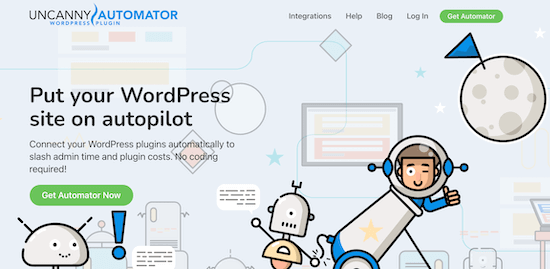
Depois disso, clique no botão ‘Conectar uma conta’.
Isso o levará a uma tela em que você precisa autorizar sua conta do Google.
Basta selecionar a conta do Google que deseja usar e clicar no botão”Permitir”.
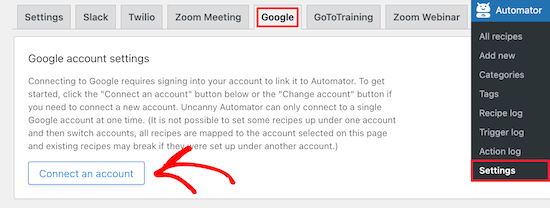
Em seguida, você precisará clicar em”Permitir”mais uma vez para confirmar suas escolhas.
Assim que sua conta for conectada com sucesso, você será levado de volta à tela de configurações do plug-in no painel do WordPress.

Etapa 4. Conecte seu formulário WordPress ao Planilhas Google com o Uncanny Automator
Agora é hora de conectar seu formulário WordPress ao Planilhas Google que você criou anteriormente.
O Uncanny Automator usa o que chamamos de “receitas” para conectar diferentes aplicativos e plug-ins.
Para criar um, vá para Automator »Adicionar novo , clique na opção‘ Anônimo ’e em‘ Confirmar ’.
Você deseja escolher Anônimo porque, na maioria das vezes, serão novos visitantes anônimos preenchendo os formulários do seu site.

A seguir, você pode dar um nome à sua receita.
Depois disso, selecione ‘WPForms’ na metacaixa ‘Acionador anônimo’.
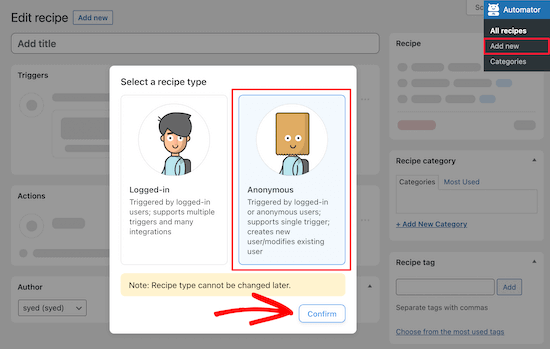
Então, você terá duas opções diferentes para escolher.
Selecionaremos a opção ‘Um formulário é enviado’, pois isso enviará todos os formulários enviados para o Planilhas Google.
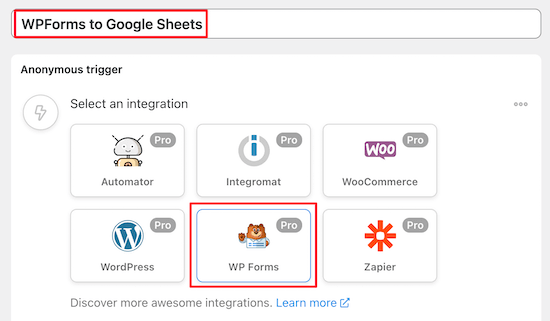
Em seguida, selecione o seu formulário na lista suspensa.
Depois disso, clique no botão ‘Salvar’.
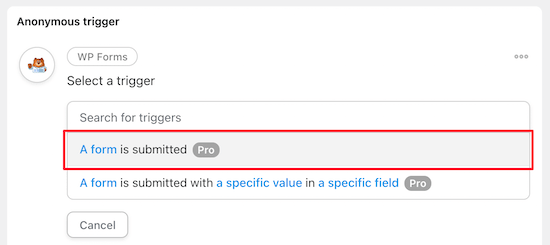
Já que você escolheu uma receita anônima acima, você precisa criar um novo usuário ‘Assinante’ no WordPress. Esta nova função de Assinante será usada para enviar os dados do formulário.
Para obter mais detalhes, consulte nosso guia em como adicionar novos usuários e autores ao seu blog do WordPress .
Em seguida, escolha a opção ‘Usuário existente’ na metacaixa ‘Ações’.
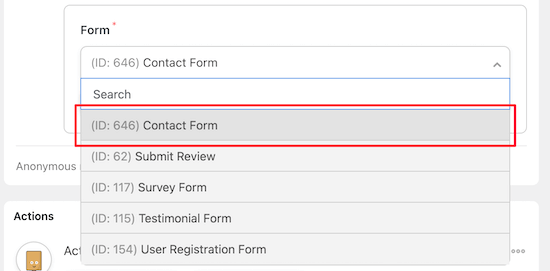
Isso abrirá um pop-up onde você poderá escolher a nova conta de usuário.
Selecione o campo ‘ID’ e insira o número da ID do novo usuário que você criou.
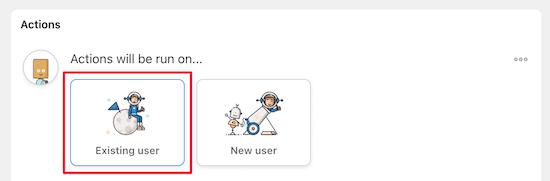
Para encontrar isso, vá para Usuários »Todos os usuários no seu painel do WordPress.
Em seguida, abra o novo usuário e localize o ID no URL da página.
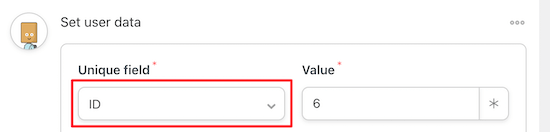
Depois de fazer isso, selecione ‘Não fazer nada’.
Certifique-se de clicar em ‘Salvar’ para salvar a receita até agora.
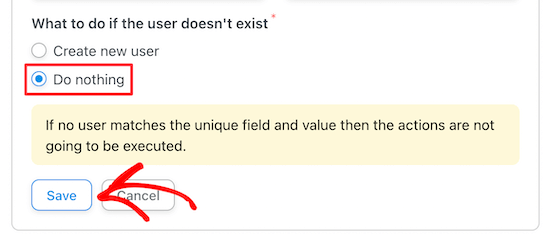
Depois disso, clique no botão ‘Adicionar ação’.
Em seguida, você precisa selecionar”Planilhas Google”na lista de integrações.
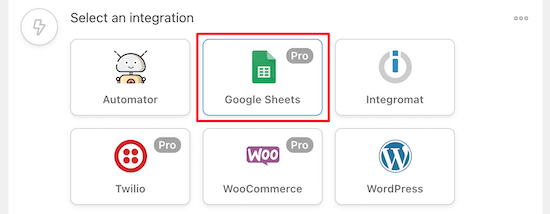
Em seguida, escolha a opção”Criar uma linha em uma planilha do Google”na seção”Selecionar uma ação”.
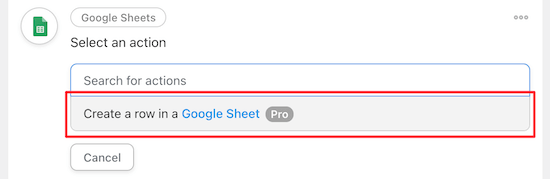
Isso abrirá um menu para selecionar a planilha que você criou anteriormente.
Você pode pesquisar o nome da sua planilha, e isso mostrará uma lista de opções.
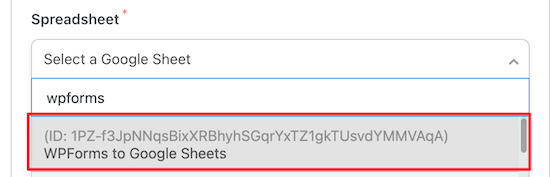
Depois de selecionar a planilha, clique no botão ‘Obter colunas’ na seção ‘Linha’.
Isso abrirá uma lista de colunas da planilha.
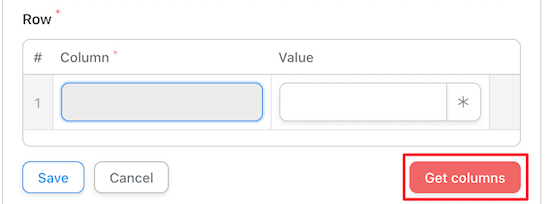
Você deseja mapear os campos do formulário para as colunas da sua planilha.
Ao lado de cada coluna do formulário, encontre o campo correspondente da planilha. O nome da’Coluna’deve ser igual ao nome do’Valor’.
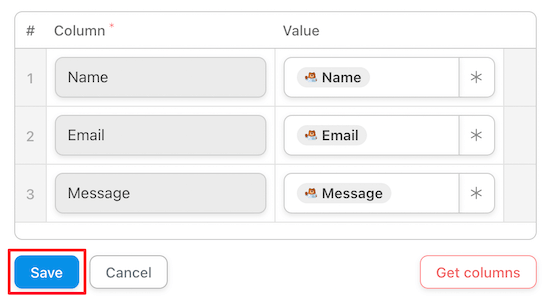
Depois de combinar todos os campos, ele se parecerá com as configurações acima.
Certifique-se de clicar em”Salvar”quando terminar de criar a receita.
Depois disso, você precisa publicar sua nova receita. Isso garantirá que as entradas do formulário sejam enviadas automaticamente para a planilha do Google Sheets.
Para publicar a receita, tudo que você precisa fazer é alternar a receita para”Ao vivo”.
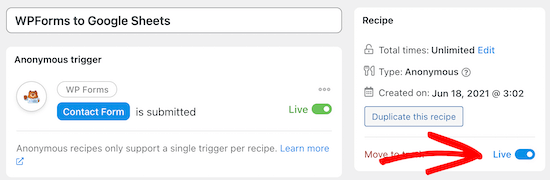
Agora, sempre que um visitante preencher seu formulário, as informações aparecerão instantaneamente no Planilhas Google.
Existem muitas outras integrações e automações sem código que você pode criar com este plug-in, como integrando Slack com WordPress e até mesmo configurando Notificações por SMS no WooCommerce .
Esperamos que este artigo tenha ajudado você a conectar qualquer formulário WordPress ao Planilhas Google de maneira fácil. Você também pode querer ver nossas escolhas de especialistas de melhores construtores de páginas WordPress arrastar e soltar sem código e nossa lista de deve ter WordPress plugins para empresas.
Se você gostou deste artigo, inscreva-se em nosso Canal do YouTube para tutoriais em vídeo do WordPress. Você também pode nos encontrar no Twitter e Facebook .
A postagem Como para conectar qualquer formulário WordPress ao Planilhas Google (maneira fácil) apareceu primeiro em WPBeginner .
